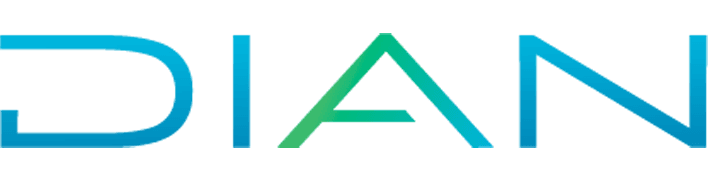Guía Definitiva de Optimización de Imágenes en WordPress (WebP, AVIF y Compresión)
Las imágenes son el alma de una página web moderna, pero también son su ancla más pesada. Una sola imagen sin optimizar puede pesar más que todo el código de tu sitio, convirtiendo una web potencialmente rápida en una experiencia lenta y frustrante para tus usuarios. La optimización de imágenes en WordPress no es una opción, es una obligación.
En esta guía técnica pero fácil de entender, te enseñaremos todo lo que necesitas saber para que tus imágenes se vean espectaculares y tu web vuele, desde la compresión hasta los formatos de nueva generación como WebP y AVIF.
Tu Hoja de Ruta para Imágenes Perfectas
Capítulo 1: Los Formatos de Imagen (JPG, PNG, WebP y el Futuro AVIF)
No todos los formatos de imagen son iguales. Elegir el correcto es el primer paso para la optimización.
- JPG (o JPEG): Ideal para fotografías y imágenes con muchos colores y degradados. Ofrece una excelente compresión. Es el caballo de batalla de la web.
- PNG: Su superpoder es que soporta transparencias. Es perfecto para logos, iconos o imágenes que no tienen un fondo rectangular. Generalmente, los archivos son más pesados que los JPG.
- WebP: El formato de nueva generación de Google. Ofrece una compresión muy superior a JPG y PNG (archivos hasta un 30% más ligeros) con la misma calidad visual y, además, soporta transparencias. Es el estándar recomendado para 2025.
- AVIF: Es el formato más moderno y potente. Ofrece una compresión aún mejor que WebP (hasta un 50% más ligero que JPG). Su adopción está creciendo rápidamente y será el estándar del futuro.
Capítulo 2: El Proceso de Optimización Manual en 3 Pasos
Antes de subir cualquier imagen a tu WordPress, debe pasar por este «control de calidad» para asegurar que esté lo más ligera posible.
- Redimensiona (El Paso más Importante): Nunca subas una foto de 5000px de ancho directamente de tu cámara o celular. Primero, averigua el tamaño máximo al que se mostrará en tu web (ej: el ancho de tu blog es de 800px). Usa cualquier editor de imágenes (incluso Paint o Vista Previa en Mac) para cambiar el tamaño de la imagen a esas dimensiones.
- Comprime (Sin Perder Calidad): Una vez redimensionada, pasa la imagen por una herramienta de compresión. La mejor y más fácil es TinyPNG.com (funciona con JPG y PNG). Esta herramienta usa algoritmos inteligentes para reducir el peso del archivo drásticamente sin que el ojo humano perciba una pérdida de calidad.
- Nombra el Archivo Correctamente: No subas un archivo llamado
IMG_2025.jpg. Renómbralo con palabras clave descriptivas, separadas por guiones (ej:hosting-nvme-colombia.jpg). Esto ayuda un poco al SEO de imágenes.
Capítulo 3: La Magia de la Automatización (Plugins de Optimización)
Hacer el proceso manual con cada imagen es lo ideal, pero puede ser tedioso. Los plugins de **optimización de imágenes en WordPress** pueden automatizar gran parte del trabajo por ti.
¿Cómo funcionan?
Estos plugins se activan cuando subes una nueva imagen a tu biblioteca de medios. Automáticamente la comprimen, la redimensionan si es necesario y, en muchos casos, crean una copia en formato WebP para entregarla a los navegadores compatibles.
Plugins Recomendados:
- Smush / ShortPixel / Imagify: Son los más populares. Ofrecen excelentes resultados, pero sus planes gratuitos tienen límites mensuales (ej: puedes optimizar 100 imágenes gratis al mes).
- Converter for Media: Un excelente plugin que se enfoca en una sola cosa: convertir tus imágenes a formatos de nueva generación como WebP y AVIF de forma gratuita y sin límites.
Los plugins son buenos, pero ejecutan el proceso de optimización usando los recursos de tu propio hosting, lo que puede consumir CPU. La solución más avanzada es la optimización a nivel de servidor.
Si tu hosting usa servidores LiteSpeed (como todos los planes de Colombia Cloud), puedes usar el plugin gratuito LiteSpeed Cache. Este plugin no solo es el mejor sistema de caché, sino que incluye servicios de optimización de imágenes (compresión, creación de WebP) que se ejecutan en sus propios servidores, no en el tuyo. Esto significa que obtienes una optimización de máxima calidad **sin consumir los recursos de tu plan de hosting**, manteniendo tu web siempre rápida.
Capítulo 4: ¿Qué es el «Lazy Load» (Carga Diferida) y Por Qué Debes Usarlo?
Imagina que tienes un artículo largo con 20 imágenes. Por defecto, el navegador intenta descargar las 20 imágenes a la vez, incluso las que están al final del todo y que el usuario aún no ve. Esto hace que la carga inicial de la página sea muy lenta.
El **Lazy Load** es una técnica que le dice al navegador: «Oye, carga solo las imágenes que son visibles en la pantalla ahora mismo. A medida que el usuario baje (haga scroll), ve cargando las siguientes justo antes de que aparezcan».
La buena noticia: Desde la versión 5.5 de WordPress, el Lazy Load para imágenes viene activado por defecto. Plugins como LiteSpeed Cache o WP Rocket ofrecen versiones más avanzadas de esta técnica que también se pueden aplicar a videos e iframes, optimizando aún más la velocidad.
Conclusión: Imágenes Espectaculares y una Web que Vuela
La **optimización de imágenes en WordPress** no es negociable. Es la diferencia entre una experiencia de usuario frustrante que te cuesta ventas y una web profesional y rápida que deleita a tus visitantes y a Google.
Recuerda la rutina: redimensiona, comprime y usa un sistema automatizado para servir formatos modernos como WebP. Y, sobre todo, asegúrate de que tu hosting tenga la potencia y la tecnología (como LiteSpeed) para soportar y acelerar tu estrategia visual.